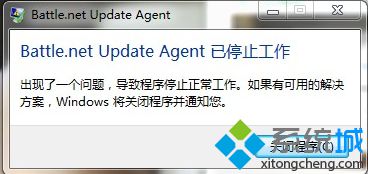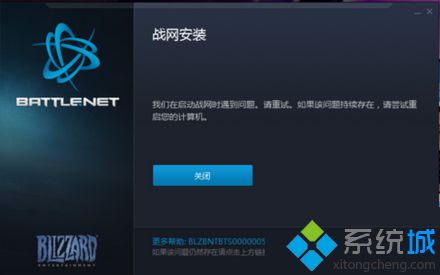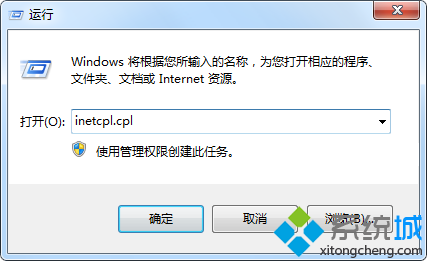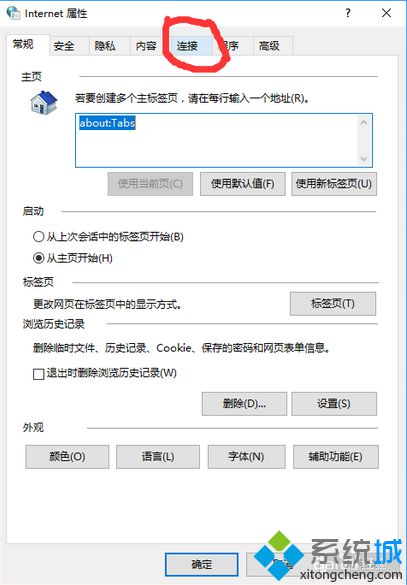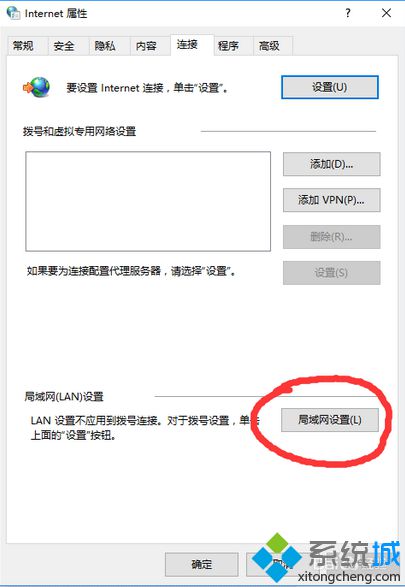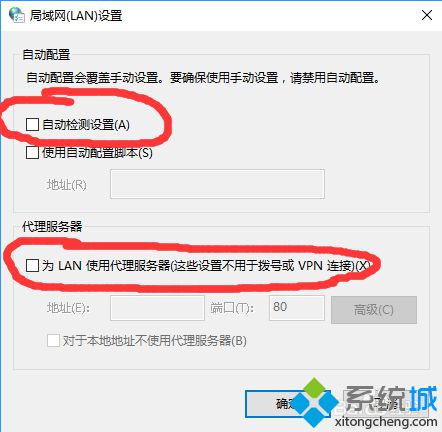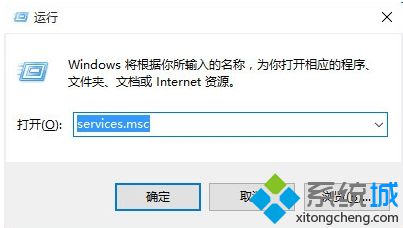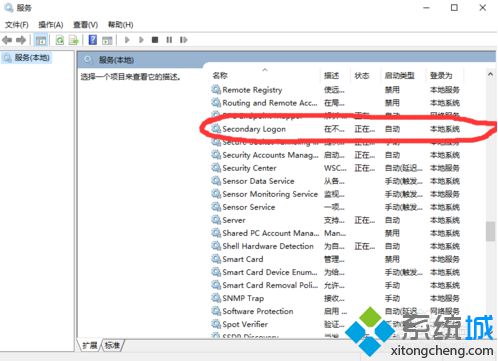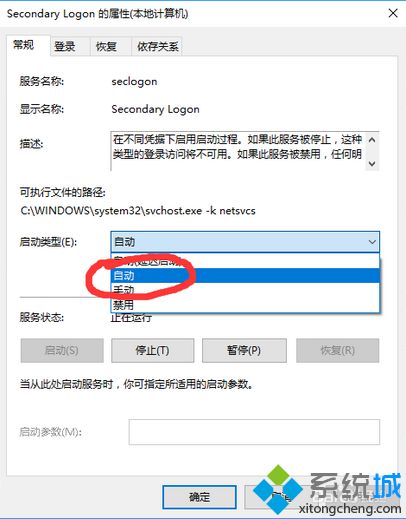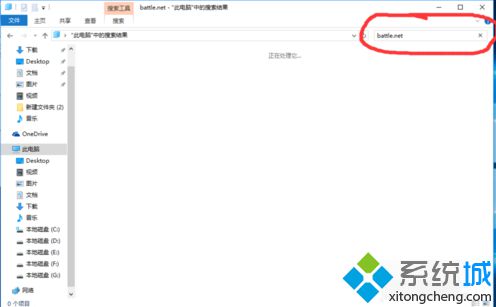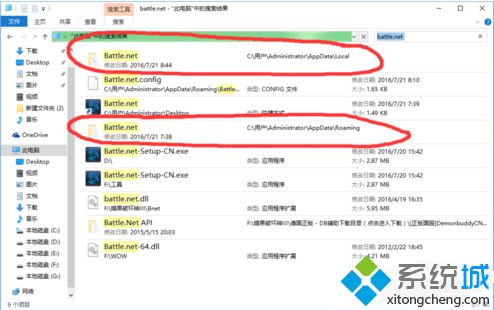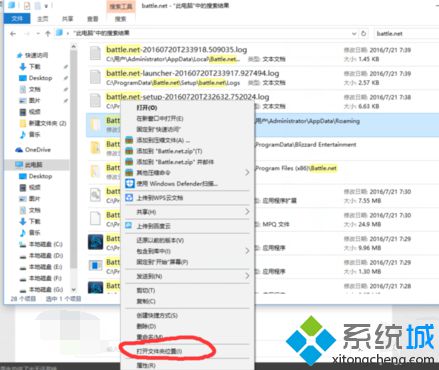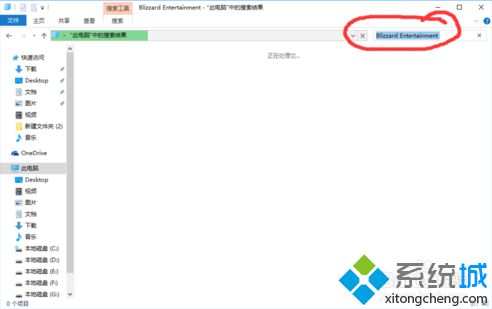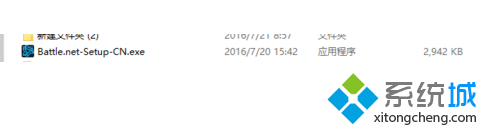电脑无法打开战网客户端提示Battle.net(Update Agent已停止工作怎么解决)
时间:2023-03-01 00:51 来源:未知 作者:shaojing 点击:载入中...次
有些玩家会在电脑中安装战网客户端,可以直接通过战网来启动暴雪的多种游戏。不过有用户发现电脑中出现了无法打开战网客户端的问题,提示Battle.net Update Agent已停止工作。若出现以上问题,那么不妨按下面提供的方法进行解决。 推荐:windows操作系统下载
1、尝试重新安装战网则出现遇到问题的提示;
2、那么可以先按Win+R键,打开运行,输入inetcpl.cpl并回车;
3、在打开的Internet属性中点击切换到连接选项卡;
4、点击“局域网设置”按钮;
5、取消勾选“自动检测设置”和“为LAN使用代理服务器”这两个选项,并点击确定;
6、运行service.msc;
7、找到Secondary Logon服务并双击打开;
8、将启动类型设置为自动,启动该服务项;
9、打开文件资源管理器,在右上角搜索Battle.net;
10、删除搜索到的所有Battle.net所在的文件夹;
11、具体删除方法是右击搜索结果项目,选择打开文件位置,然后进行删除;
12、同样搜索并删除Blizzard Entertainment有关的项目;
13、完成以上操作后,在运行战网安装程序Battle.net-Setup-CN.exe即可。
如果遇到了电脑无法打开战网客户端提示Battle.net Update Agent已停止工作的问题,可以尝试用本教程中的方法来解决。 相关教程:为什么战网在win7安装不了提示在微信客户端打开战地1全屏停止工作 (责任编辑:ku987小孩) |